如何在 Mac 和 Windows 上將 WMA 轉換為 MP3 的 3 種簡單方法
 更新於 歐麗莎 / 01年2023月16日30:XNUMX
更新於 歐麗莎 / 01年2023月16日30:XNUMX使用默認播放器無法在您的 macOS 設備上播放 WMA,因為它不支持這種文件格式。 您可以轉換 MWA 以使其與上述操作系統兼容。
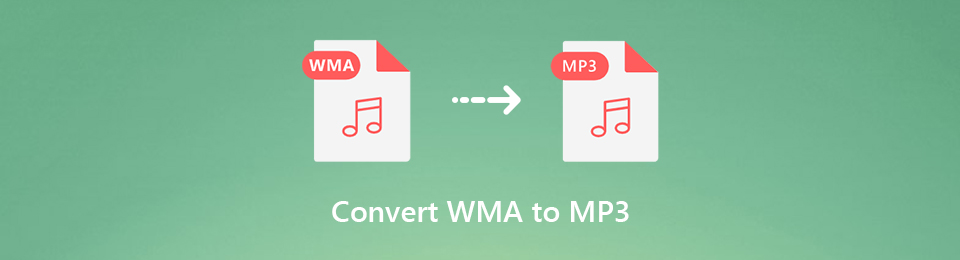
WMA 是由 Windows 創建的音頻文件,文件較小但質量很高。 在這種情況下,MP3 是您可以轉換為 WMA 的最佳文件格式。 MP3 可在 Mac、Windows 和大多數其他文件較小的操作系統上使用。
為此,您可以使用本文準備的工具。 FoneLab Video Converter Ultimate 就是其中之一。 認真閱讀下面的文章以快速將受保護的 WMA 轉換為 MP3。

指南清單
第 1 部分。 如何使用 FoneLab Video Converter Ultimate 將 WMA 轉換為 MP3
FoneLab 視頻轉換器終極版 是轉換視頻和音頻文件最快的工具之一。 它還有另一個 批量轉換 可以在一個進程中轉換多個文件的功能。 在這種情況下,您不需要單獨轉換文件。 除此之外,該軟件還允許您 將文件合併為一個文件.
Video Converter Ultimate是最好的視頻和音頻轉換軟件,可以快速,高輸出圖像/聲音質量將MPG / MPEG轉換為MP4。
- 轉換任何視頻/音頻,例如MPG,MP4,MOV,AVI,FLV,MP3等。
- 支持1080p / 720p HD和4K UHD視頻轉換。
- 強大的編輯功能,如修剪,裁切,旋轉,效果,增強,3D等。
此外,與其他工具不同,您不知道轉換後文件的路徑。 該軟件允許您選擇保存 MP3 文件的文件夾。 在這種情況下,您將不會很難找到它。 請閱讀並相應地執行以下步驟以獲得最佳轉換結果。
步驟 1在您的計算機或筆記本電腦上下載軟件。 設置 > 安裝 > 啟動 > 運行它以立即開始轉換過程。 在主界面的頂部,選擇轉換器按鈕。 選擇 轉換 按鈕以查看加號按鈕。 將 WMA 文件上傳到使用它的軟件。
注意:您可以將音頻文件從電腦相冊拖到軟件中,以加快處理速度。 等待導入過程完成。
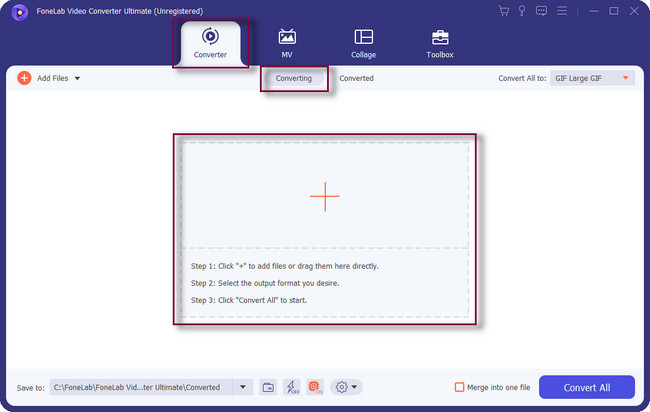
步驟 2選擇 轉換為全部 工具右上角的按鈕。 選擇 MP3 文件格式。 在這種情況下,軟件會將文件處理成該音頻格式。
注意:您可以點擊軟件左側的添加文件按鈕添加更多文件。
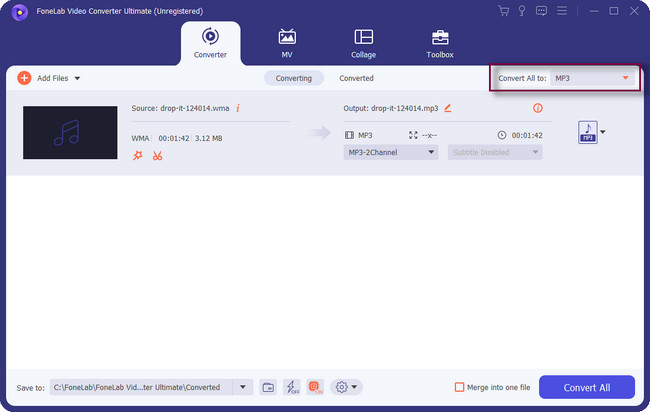
步驟 3上 存到 部分,單擊工具的下拉部分。 之後,選擇文件的位置或路徑。 除此之外,單擊 合併成一個文件 如果您要轉換多個音頻文件,請單擊按鈕。
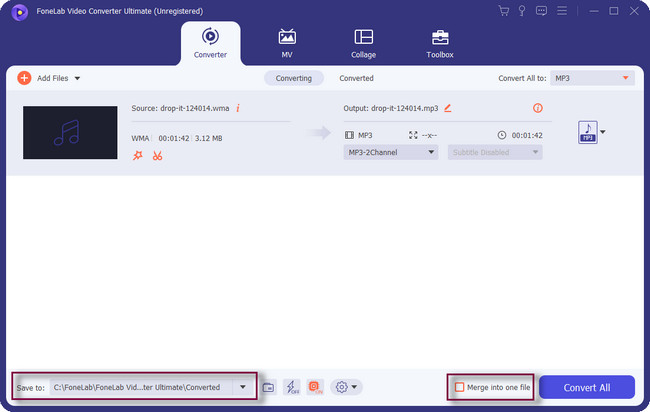
步驟 4在工具的右下角,單擊 出口 如果轉換過程已經讓您滿意,請點擊按鈕。 等待至少幾秒鐘,直到導出過程完成。 之後,在計算機或筆記本電腦專輯中找到音頻並收聽。
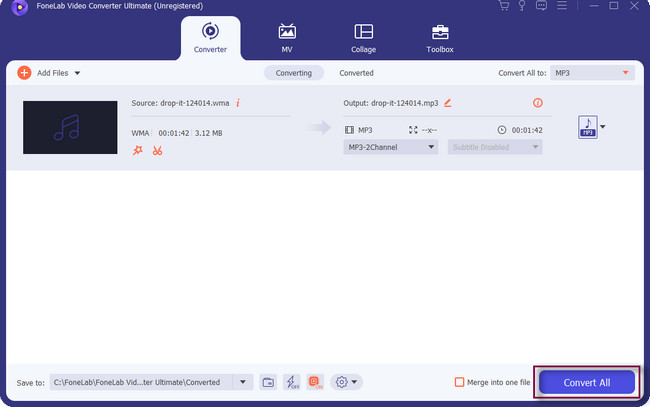
FoneLab 視頻轉換器終極版 可以在幾秒鐘內處理多個文件。 除了此軟件外,還有其他工具可用於 Mac 和 Windows 轉換過程。 繼續前行。
Video Converter Ultimate是最好的視頻和音頻轉換軟件,可以快速,高輸出圖像/聲音質量將MPG / MPEG轉換為MP4。
- 轉換任何視頻/音頻,例如MPG,MP4,MOV,AVI,FLV,MP3等。
- 支持1080p / 720p HD和4K UHD視頻轉換。
- 強大的編輯功能,如修剪,裁切,旋轉,效果,增強,3D等。
第 2 部分。 如何通過 iTunes 將 WMA 轉換為 MP3
iTunes 可以用作媒體播放器、媒體庫等,在 Mac 上運行良好。 但是,該平台已在 Apple Music、Apple Podcasts 和 Apple TV 的最新 macOS 版本中被淘汰。 iTunes 是最靈活的視頻和音頻文件軟件程序之一,因為您可以輕鬆地組織和播放它們。 除此之外,您可以在付費訂閱後使用它下載無限歌曲。 此工具的另一個缺點是,如果取消訂閱,您將無法播放下載的音頻。 另一方面,您的文件是安全的。
請仔細閱讀步驟,以免過程中出錯。 繼續前行。
步驟 1使用 Mac 上的 Launchpad,找到並啟動 iTunes。 之後,您只需找到要轉換的 WAV 文件即可。
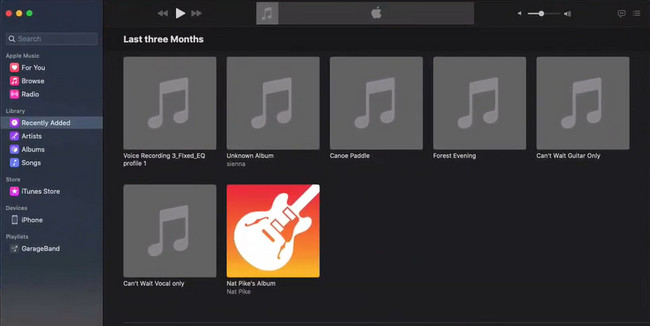
步驟 2在主屏幕的頂部,單擊 音樂 所有選項中的按鈕,將有一個下拉按鈕。 選擇 偏好 圖標。
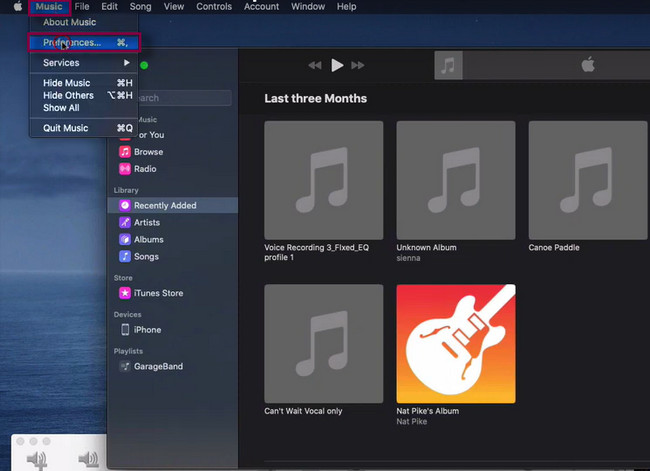
步驟 3選擇 導入設置 按鈕。 之後,選擇 MP3編碼器 在彈出窗口的頂部。 在它下面,根據您的喜好選擇音頻質量。 稍後,單擊 OK 按鈕應用所有更改。
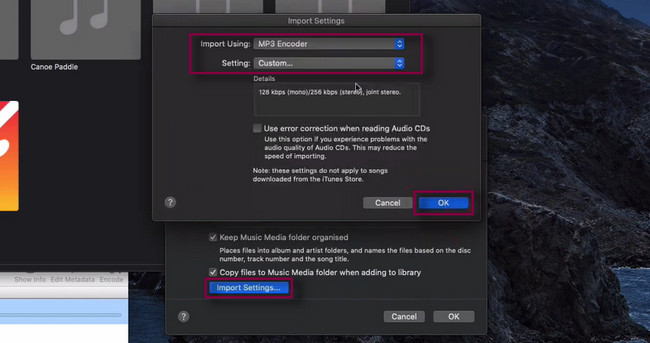
步驟 4在屏幕頂部,找到 文件 按鈕。 之後,單擊 轉 下拉窗口上的按鈕。 稍後,單擊 創建MP3版本 在所有部分中。 在這種情況下,該工具會自動將 WMA 文件轉換為 MP3 文件。 手術後將其保存在筆記本電腦上。
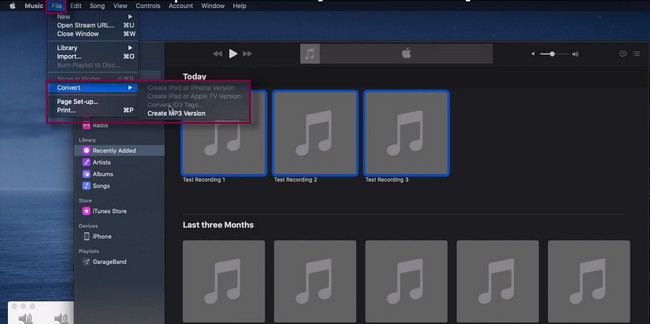
Video Converter Ultimate是最好的視頻和音頻轉換軟件,可以快速,高輸出圖像/聲音質量將MPG / MPEG轉換為MP4。
- 轉換任何視頻/音頻,例如MPG,MP4,MOV,AVI,FLV,MP3等。
- 支持1080p / 720p HD和4K UHD視頻轉換。
- 強大的編輯功能,如修剪,裁切,旋轉,效果,增強,3D等。
第 3 部分。 如何使用 Windows Media Player 將 WMA 轉換為 MP3
通過 Windows Media Player 將 WMA 轉換為 MP3 很容易。 此工具支持拖放功能。 在這種情況下,您可以快速將音頻文件導入軟件。 但是,您應該知道一件事。 Windows Media Player 在使用或僅啟動時經常滯後。 如果發生這種情況,您將體驗並看到黑色窗口或界面。 在這種情況下,您必須等到它在您的計算機上響應。 或者重啟電腦。 但是,您將在此過程中花費大量時間。
您是否仍然願意學習如何使用 Windows Media Player 將 WMA 轉換為 MP3? 繼續前行。
步驟 1啟動 Windows 媒體播放器。 之後,單擊 組織 主界面上的按鈕。 稍後,請選擇 選項 按鈕在其下拉部分。 之後,屏幕上會出現另一個小彈出窗口。
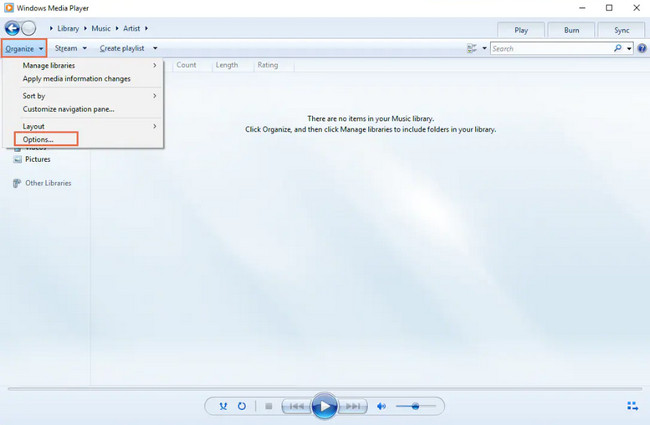
步驟 2上傳您要轉換的音頻文件。 在工具的頂部,有很多選項。 在所有這些中,單擊 翻錄音樂 按鈕,然後轉到 翻錄設置 部分。 在下面 格式 按鈕,選擇 MP3 文件格式。 在這種情況下,您會將音頻文件轉換為上述文件格式。
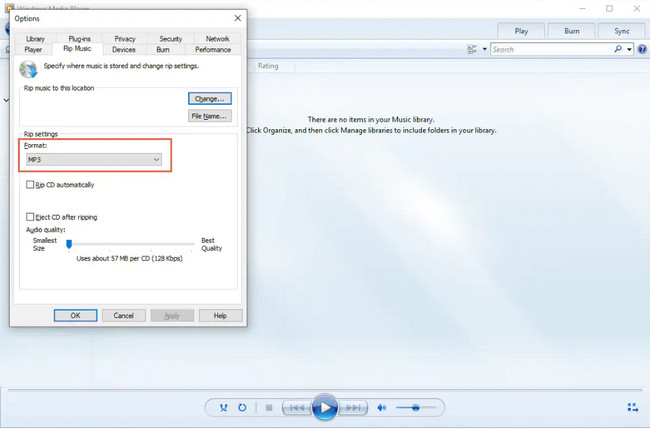
第 4 部分。 關於將 WMA 轉換為 MP3 的常見問題解答
MP3音樂格式音質最好嗎?
不幸的是,MP3 不是最好的音頻格式,因為它使用有損壓縮。 FLAC 和 M4A 是未壓縮的音頻文件,使用無損壓縮。 這意味著它們在您轉換後將保持其原始音質。
MP3 的質量比 WAV 差嗎?
MP3 文件的音頻質量並不差。 然而,WAV 比上述文件格式更高級。 WAV 比 MP3 更適合錄製和攜帶高質量的聲音文件。
Video Converter Ultimate是最好的視頻和音頻轉換軟件,可以快速,高輸出圖像/聲音質量將MPG / MPEG轉換為MP4。
- 轉換任何視頻/音頻,例如MPG,MP4,MOV,AVI,FLV,MP3等。
- 支持1080p / 720p HD和4K UHD視頻轉換。
- 強大的編輯功能,如修剪,裁切,旋轉,效果,增強,3D等。
FoneLab 視頻轉換器終極版 是將 WMA 文件轉換為 MP3 文件的最方便的工具。 它的功能非常強大且用戶友好。 要了解有關此工具的更多信息,請立即下載。
